
Brian Curtis
0
4459
230
Etisk hacking er en fantastisk måde at afsløre din indre Mr. Robot. Og hvilken bedre måde at opbygge disse færdigheder på end ved at bruge et af de største hacking-værktøjssæt?
Vi taler Kali Linux på din Raspberry Pi 3! En Raspberry Pi 3, der kører Kali Linux, er overraskende formidabel til hacking. Den lille computer er billig, kraftfuld og alsidig.
Faktisk leveres Kali Linux med alt hvad du har brug for for at udvide dine etiske hackingfærdigheder. Her er, hvordan du indlæser Kali Linux på din Raspberry Pi 3.
Hvad er Kali Linux?
Kali Linux er en Debian-baseret Linux-distribution. Kali Linux bruges primært til sikkerhedsundersøgelser, penetrationstest og sikkerhedsrevision - selvom det også har mere uærlige anvendelser.
I det, Kali leveres pakket med hundreder af specialiserede sikkerhedsværktøjer, som fagfolk bruger til digital forensik, forskning, penetration, malware-analyse, reverse engineering og mere.
Kali Linux er et kraftfuldt værktøj i de rigtige hænder 6 måder Mr. Robot sætter Linux i det offentlige øje 6 måder Mr. Robot lægger Linux i det offentlige øje Mr. Robot debuterede i 2015 til kritisk anerkendelse. Men vidste du, at der er en hel del, du kan lære om Linux fra at se Mr. Robot? . Men det er også et nyttigt værktøj for (næsten) enhver, der ønsker at forstå mere om sikkerhed.
Hvad du har brug for
For at gennemføre denne Kali Linux on Raspberry Pi 3-tutorial, har du brug for følgende udstyr:
- Raspberry Pi 3 (selvom builds er tilgængelige for Raspberry Pi 1, 2 og Zero)
- 8 GB (eller større) Klasse 10 microSD med SD-adapter i fuld størrelse
- Ethernet-kabel
- HDMI-kabel
- 5V 2A microUSB strømforsyning
- USB-tastatur og USB-mus
Du har brug for et HDMI-kabel for at forbinde din Raspberry Pi, der kører Kali Linux, til en skærm for at kontrollere, at alt er korrekt konfigureret. USB-tastaturet og USB-musen er vigtige for at interagere med Kali Linux, når de først er installeret. Når du er helt i gang, er det muligt at indstille en fjernforbindelse for at få adgang til og bruge Kali, men i øjeblikket er en Ethernet-forbindelse og almindelige perifere enheder lettere at få fat på.
Brug for hjælp til at gennemføre denne tutorial? Tjek vores video nedenfor for en komplet gennemgang til installation af Kali Linux på Raspberry Pi 3:
Trin 1: Installer Kali Linux på Raspberry Pi 3
Gå til Kali Linux ARM-billedoverførselssiden, og åbn RaspberryPi Foundation dropdown. Vælg derefter Kali Linux Raspberry Pi 2 og 3 link (du kan torrent filen, hvis du foretrækker det). Find Kali Linux-mappen, åbn den, og træk derefter ud det Kali Linux-komprimerede arkiv (filtypenavn) .XZ) i den samme mappe.
Derefter skal du skrive Kali Linux-billedet til dit microSD-kort. For at gøre det har du brug for et billedbrændingsværktøj, såsom Etcher, som du finder på etcher.io. Der er adskillige værktøjer til at oprette startbare drev, men i dette tilfælde vil jeg foreslå at bruge Rufus. Gå til Rufus-downloadsiden, og download og installer derefter billedbrændingsværktøjet.
Indsæt dit microSD-kort i dit system. Åbn Rufus. Vælg dit microSD-kortdrevbogstav under Apparat. Gennemse til placeringen af Kali Linux-billedet vha VÆLG knap. Sørge for at Hurtig formatering er markeret og derefter ramt Start og vent på, at dataene bliver skrevet.
Når det er fuldført, skal du fjerne microSD-kortet og tage din Raspberry Pi 3-det er tid til næste trin!
Trin 2: Start i Kali Linux på Raspberry Pi 3
Indsæt microSD-kortet i Raspberry Pi 3. Indsæt HDMI-kablet og Ethernet-kablet samt USB-tastaturet og USB-musen. Til sidst skal du indsætte microUSB-kablet for at tænde din Raspberry Pi 3.
Opstartprocessen bør ikke tage for lang tid, men skærmen flimrer muligvis og bliver blank på steder. Standard login brugernavn er rod og adgangskoden er Toor.
Opdatering af Kali Linux
Før du går i dybden med de utal af sikkerhedsprogrammer lige ved hånden, skal du kontrollere, om der er opdateringer. Operativsystemet skal automatisk oprette forbindelse til internettet ved hjælp af Ethernet-kablet.
Højreklik på skrivebordet, og vælg Åbn en ny terminal, indtast derefter følgende kommandoer:
apt-get update apt-get upgrade apt-get dist-upgradeDisse kommandoer opdaterer Kali-installationen. Desværre tager det nogle minutter at gennemføre opdaterings- og opgraderingsprocessen, men det er vigtigt. Hvis du vil etablere fjernkommunikation med din Kali Raspberry Pi, skal du gå videre til næste afsnit i selvstudiet.
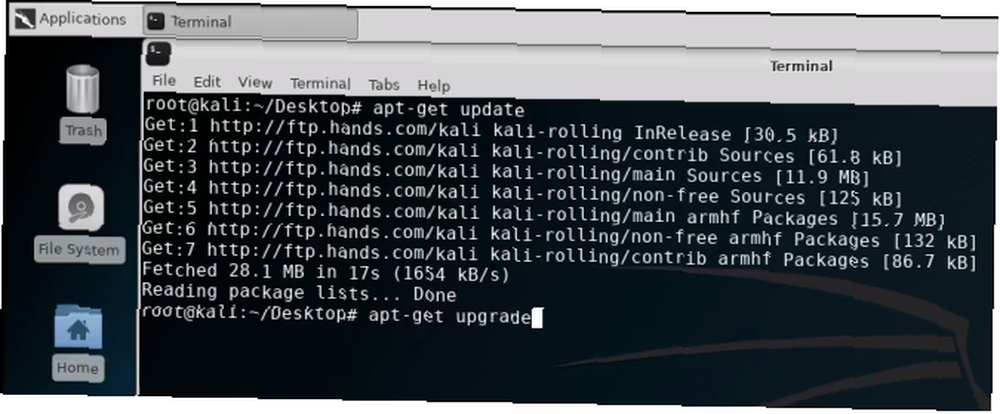
Trin 3: Installer OpenSSH til fjernforbindelser
Du ønsker ikke at tilslutte din Kali Linux Raspberry Pi til en skærm, hver gang du vil bruge den. Nej, det er ikke helt praktisk.
I stedet kan du installere OpenSSH for at give os mulighed for at oprette forbindelse og køre kommandoer på enheden Sådan forbindes man direkte til en Raspberry Pi uden internet Sådan forbindes man direkte til en Raspberry Pi uden internet Mangfoldigheden af Raspberry Pi betyder, at du på et tidspunkt er bund til at bruge det udendørs uden for dit trådløse netværks rækkevidde. Så hvordan kan du kommunikere med det? eksternt. Du kan fuldføre dette aspekt af selvstudiet, mens Raspberry Pi er tilsluttet din skærm (så du kan se, hvad du laver).
Indtast følgende kommandoer i terminalen for at installere OpenSSH-serveren:
apt-get install openssh-server update-rc.d -f ssh fjern update-rc.d -f ssh standardindstillingerDernæst skal du fjerne standardkrypteringsnøglerne. Da de er standardtaster, repræsenterer de en sårbarhed, der er let at fjerne. De følgende kommandoer opretter en ny mappe, som de gamle nøgler skal dumpes ind, mens der oprettes et sæt nye SSH-nøgler i processen.
cd / etc / ssh / mkdir oldkeys mv ssh_host * oldkeys dpkg-reconfigure openssh-serverNu skal du konfigurere SSH-loginoplysninger. Rediger OpenSSH-konfigurationsfilen i nano:
nano / etc / ssh / sshd_configDu leder efter en linje:
PermitRootLogin uden adgangskodeSkift dette til:
PermitRootLog ind jaNaviger i konfigurationsdatafilen ved hjælp af enten piletasterne eller din mus. Hit Ctrl + O for at gemme ændringer og Ctrl + X for at vende tilbage til terminalen. Hvis indstillingen allerede er indstillet til “Ja,” skift ikke noget.
Nu kan du kontrollere, om OpenSSH-tjenesten kører ved hjælp af følgende kommando:
sudo service ssh genstart update-rc.d -f ssh enable 2 3 4 5Hvis tjenesten ikke kører, skal du starte den ved hjælp af følgende kommando:
sudo service ssh startKontroller nu internetkonfigurationen af din Kali Linux Raspberry Pi 3 ved at indtaste følgende kommando:
ifconfigBemærk IP-adressen på din Raspberry Pi 3-du har brug for dette i et øjeblik. Hvis din ifconfig kommando viser ikke din Raspberry Pi, kør følgende kommando for at sikre, at nettjenester er i gang:
sudo apt-get install net-værktøjerKør derefter ifconfig kommando og kopier IP-adressen på Raspberry Pi.
Trin 4: Tilføj din brugerdefinerede meddelelse om dagen
Når du logger ind på din Raspberry Pi 3, der kører Kali Linux ved hjælp af OpenSSH, møder du en “dagens besked” banner. Du kan redigere dagens meddelelse (MOTD) for at få vist en personlig besked.
Jeg er gået med en meget grundlæggende velkomstbesked, men du kan illustrere dine hacker-legitimationsoplysninger med et Ascii-billede via denne konverter. Gå videre, vær kreativ!
Når du er færdig, skal du bruge følgende kommando til at åbne skærmen til tilpasning af MOTD:
nano / etc / motdKopier og indsæt din besked, gem derefter og afslutt ved at trykke Ctrl + O, derefter Ctrl + X.
Trin 5: Test dit SSH-login
Endelig skal du kontrollere, at dit SSH-login er i gang. For at gøre dette har du brug for en SSH-klient. Microsoft tilføjede oprindelig OpenSSH-support til Windows 10 i Windows 10 april 2018-opdateringen, hvilket betyder, at du ikke længere har brug for en tredjepart SSH-klient for at oprette forbindelse til en SSH-server. Windows 10 Modtager en fuld Linux-kommandopromp. Windows 10 Modtager en fuld Linux-kommandoprompt BASH shell, komplet med et Linux-undersystem, kommer til Windows 10 med jubilæumsopdateringen i sommer. Det var en af de største meddelelser på Build Developer Conference. Her er hvorfor dette betyder noget. .
Hit Windows-nøgle + I, derefter gå til Apps> Administrer valgfri funktioner. Rul ned på listen, og se efter OpenSSH Client. Hvis det ikke er der, skal du rulle tilbage op og vælge Tilføj en funktion, lokalisere OpenSSH Client og så Installere. Installationsprocessen tager kun et øjeblik.
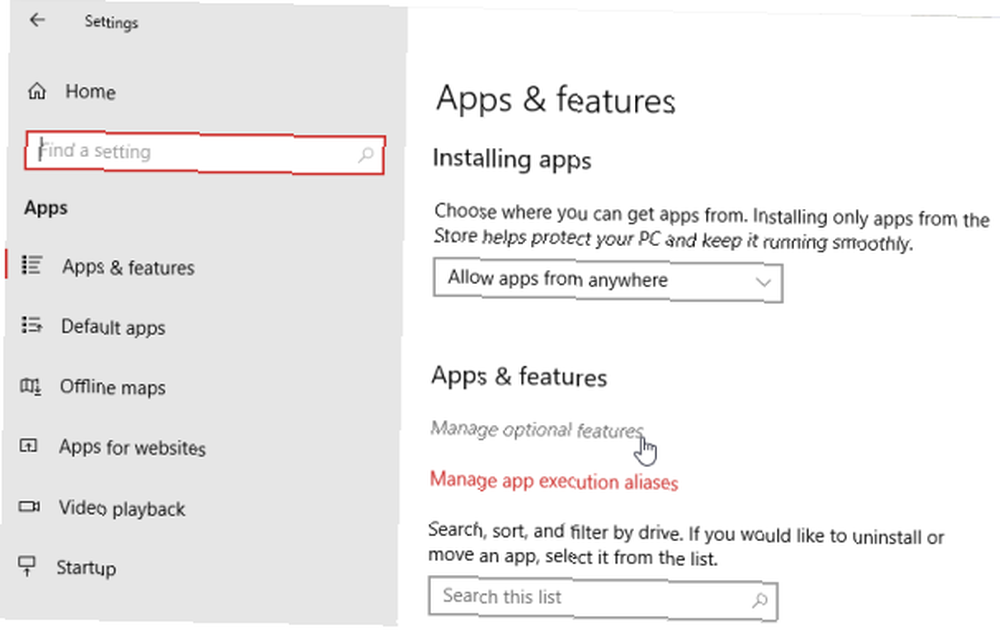
Tryk derefter på næste op Windows-tast + X, vælg derefter Kommandoprompt (administrator) fra strømmenuen. OpenSSH-klienten er allerede aktiv, så skriv følgende kommando ved hjælp af IP-adressen, der er kopieret fra Raspberry Pi:
ssh root @ [din IP-adresse]Tryk på Enter, og indtast derefter din adgangskode (stadig) Toor medmindre du har ændret det). Din MOTD byder dig velkommen til din Kali Linux Raspberry Pi!
Kom i gang med etisk hacking
Nu er du i gang med din Kali Linux Raspberry Pi 3, kan du begynde at lære mere om etisk hacking ved hjælp af de utallige værktøjer, der findes i operativsystemet.
Bare husk, at du kun skal øve dig på hacking på dit hjemmenetværk, på enheder, du ejer, og som lovligt kan forsøge at bryde ind. Ellers kan du blive en verdensberømt hacker på den forkerte side af loven 10 af verdens mest berømte og bedste hackere (og deres fascinerende historier) 10 af verdens mest berømte og bedste hackere (og deres fascinerende historier) Hvidhat-hackere mod hackere med sort hat. Her er de bedste og mest berømte hackere i historien, og hvad de laver i dag. .











